NoCrop, non di più. Dopo aver scritto sull'app per iPhone NoCrop la settimana scorsa che ti ha permesso di pubblicare foto rettangolari su Instagram, l'ho disinstallato a favore di Squaready e InstaSize. Come NoCrop, queste due app sono gratuite e consentono di pubblicare un'intera foto rettangolare su Instagram. A differenza di NoCrop, queste due app non ti colpiscono ripetutamente con pubblicità invadente. Invece, Squaready e InstaSize si soddisfano con semplici banner pubblicitari nella parte inferiore dello schermo.
Primo: squadratura. L'app presenta un processo semplice, in tre fasi, ma prima consiglierei di disattivare l'audio degli effetti sonori strani e rumorosi toccando il pulsante dell'altoparlante nella parte superiore dello schermo. Dopo aver disattivato l'app, tocca il pulsante della cartella per caricare una foto. (Non è possibile scattare una foto con l'app, il pulsante dell'icona della fotocamera ti porta a un feed di Instagram di Squaready.)

Dopo aver caricato una foto, ingrandisci e trascina la foto nell'area di lavoro per riposizionarla. Toccare l'icona dell'uomo corrente per alternare tra le impostazioni di regolazione grossolana e fine. (Grossa ti consente di ingrandire e trascinare più velocemente, mentre l'impostazione fine rallenta le cose in modo da poter apportare, beh, correzioni più accurate.) I sette pulsanti di modifica sotto la foto consentono di regolare il colore dello sfondo, centrare e posizionare l'immagine, e ruota e capovolge l'immagine.
Storie correlate
- Pasticciare con i tuoi follower su Instagram con Split Pic
- Come pubblicare foto di Instagram su una pagina di Facebook
- Filigrana le foto prima di condividerle online con Marksta
Quando hai la tua immagine come vuoi, tocca il pulsante Condividi nell'angolo in alto a destra. Da qui, è possibile salvare la foto sul Rullino fotografico o aprire la foto su Instagram (in una delle tre risoluzioni) o altre app in grado di aprire immagini. Dalle impostazioni principali del tuo iPhone, Squaready ti consente di disattivare l'opzione che precompila la didascalia di Instagram con #squaready.
Successivo: InstaSize. L'app ti consente di caricare o scattare una foto o due. Dopo aver scelto la prima foto, puoi toccare il pulsante nell'angolo in basso a sinistra per scegliere un layout affiancato a due immagini. Tocca di nuovo il pulsante per posizionare due foto una sull'altra. Infine, tocca il pulsante una terza volta per tornare al layout originale della foto singola. Non ci sono altri strumenti di modifica a tua disposizione con InstaSize, salva l'interruttore a levetta nell'angolo in basso a destra che ti consente di selezionare uno sfondo bianco o nero.

Quando la tua composizione è giusta, tocca il pulsante InstaSize, guarda un annuncio veloce, quindi apri l'immagine su Instagram o su un'altra app che supporti tali elementi. Infine, tocca il pulsante delle impostazioni nella schermata Home dell'app per eliminare il tag #InstaSize hash che riempie automaticamente la didascalia di Instagram.











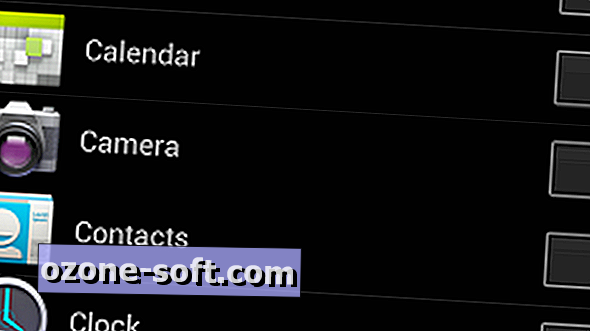

Lascia Il Tuo Commento